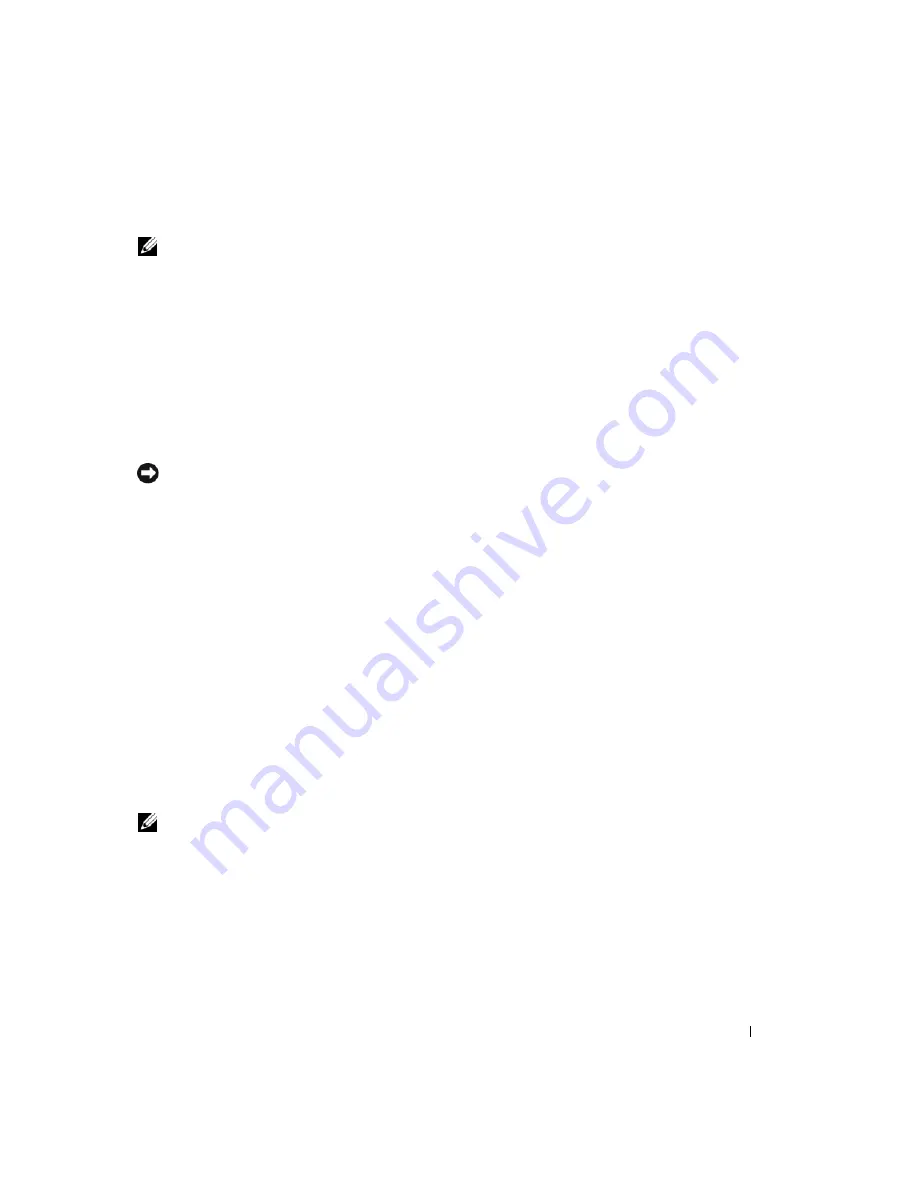
Informator o systemie
171
Sprawdzanie pojemności akumulatora
UWAGA:
Pojemność akumulatora można sprawdzić na następujące dwa sposoby: korzystając z miernika naładowania
w opisany poniżej sposób oraz miernika akumulatora w programie Dell QuickSet. Więcej informacji na temat programu
QuickSet można znaleźć, klikając ikonę QuickSet na pasku zadań Microsoft
®
Windows
®
, a następnie klikając przycisk
Help
(Pomoc).
Aby sprawdzić stopień zużycia akumulatora za pomocą miernika naładowania, należy
nacisnąć i przytrzymać
przycisk stanu na mierniku naładowania akumulatora przez przynajmniej 3 sekundy. Jeśli nie zaświeci się
żadna lampka, oznacza to, że akumulator jest w dobrym stanie, czyli jego maksymalna pojemność wynosi
przynajmniej 80% oryginalnej pojemności. Każda lampka oznacza narastający wzrost zużycia. Zapalenie się
pięciu lampek oznacza, że maksymalna pojemność spadła poniżej 60% oryginalnej pojemności, a więc
akumulator należy wymienić. Więcej informacji o czasie pracy akumulatora można znaleźć w części „Dane
techniczne” w internetowej wersji
Podręcznika użytkownika
.
Ostrzeżenie dotyczące rozładowania akumulatora
POUCZENIE:
Aby uniknąć utraty lub uszkodzenia danych, należy zapisać pracę zaraz po otrzymaniu ostrzeżenia
dotyczącego rozładowania akumulatora. Następnie należy podłączyć komputer do gniazda elektrycznego. W przypadku
całkowitego rozładowania akumulatora zostaje automatycznie włączony tryb hibernacji.
Domyślnie, okno z ostrzeżeniem jest wyświetlane wtedy, gdy akumulator rozładuje się w około 90%.
Ustawienia alarmów akumulatora można zmienić w programie QuickSet lub w oknie
Power Options
Properties
(Właściwości: Opcje zasilania). Patrz „Konfiguracja zarządzania energią” na stronie 173, aby
otrzymać informacje o uzyskiwaniu dostępu do programu QuickSet lub do okna
Power Options Properties
(Właściwości: Opcje zasilania).
Oszczędzanie energii akumulatora
Aby oszczędzać energię zgromadzoną w akumulatorze, należy postępować w następujący sposób:
•
Jeśli jest to możliwe, podłączaj komputer do gniazda elektrycznego, ponieważ czas eksploatacji
akumulatora jest w dużym stopniu zależny od częstotliwości użytkowania i ładowania.
•
Przełącz komputer w tryb gotowości lub tryb hibernacji, jeśli komputer ma pozostać bez nadzoru przez
dłuższy czas (patrz „Tryby zarządzania energią” na stronie 171).
•
Aby zoptymalizować wykorzystanie energii przez komputer, skorzystaj z programu Power Management
Wizard
(Kreator zarządzania energią). Te opcje można również ustawić po naciśnięciu przycisku
zasilania, zamknięciu ekranu lub naciśnięciu klawiszy <Fn><Esc>.
UWAGA:
Aby uzyskać dodatkowe informacje na temat oszczędzania energii, patrz „Tryby zarządzania energią” na
Tryby zarządzania energią
Tryb gotowości
W trybie gotowości zużycie energii jest o tyle mniejsze, że po upływie wcześniej określonego czasu
bezczynności (limit czasu) zostaje wyłączony wyświetlacz i dysk twardy. Po wyjściu z trybu gotowości
komputer powraca do tego samego stanu, w jakim znajdował się przed przestawieniem w tryb gotowości.
Summary of Contents for Latitude D830 - Core 2 Duo Laptop
Page 4: ...4 Contents ...
Page 24: ...24 Quick Reference Guide ...
Page 30: ...30 Sadržaj ...
Page 50: ...50 Vodič za brzo snalaženje ...
Page 56: ...56 Indholdsfortegnelse ...
Page 76: ...76 Hurtig Referenceguide ...
Page 79: ...w w w d e l l c o m s u p p o r t d e l l c o m Dell Latitude D830 Pikaopas Malli PP04X ...
Page 82: ...82 Sisältö ...
Page 102: ...102 Pikaopas ...
Page 108: ...108 Περιεχόµενα ...
Page 130: ...130 Σύντοµος οδηγός αναφοράς ...
Page 136: ...136 Innhold ...
Page 160: ...160 Spis treści ...
Page 180: ...180 Informator o systemie ...
Page 186: ...186 Содержание ...
Page 212: ...212 Innehåll ...
Page 235: ... מהיר עזר מדריך 256 ...
Page 255: ... תוכן 236 ...
Page 258: ...www dell com support dell com מהיר עזר מדריך Dell Latitude D830 PP04X דגם ...
















































